Program Excel oferuje wiele sposobów przechodzenia do różnych obszarów danych w arkuszu lub między różnymi arkuszami w tym samym skoroszycie. Niektóre metody - takie jak przejdź do polecenie - można uzyskać do niego dostęp za pomocą kombinacji klawiszy skrótu klawiaturowego, które czasami mogą być łatwiejsze i szybsze w użyciu niż mysz. Ale postępuj zgodnie z naszym pełnym przewodnikiem, aby znaleźć najwygodniejszą opcję dla swojego przepływu pracy.
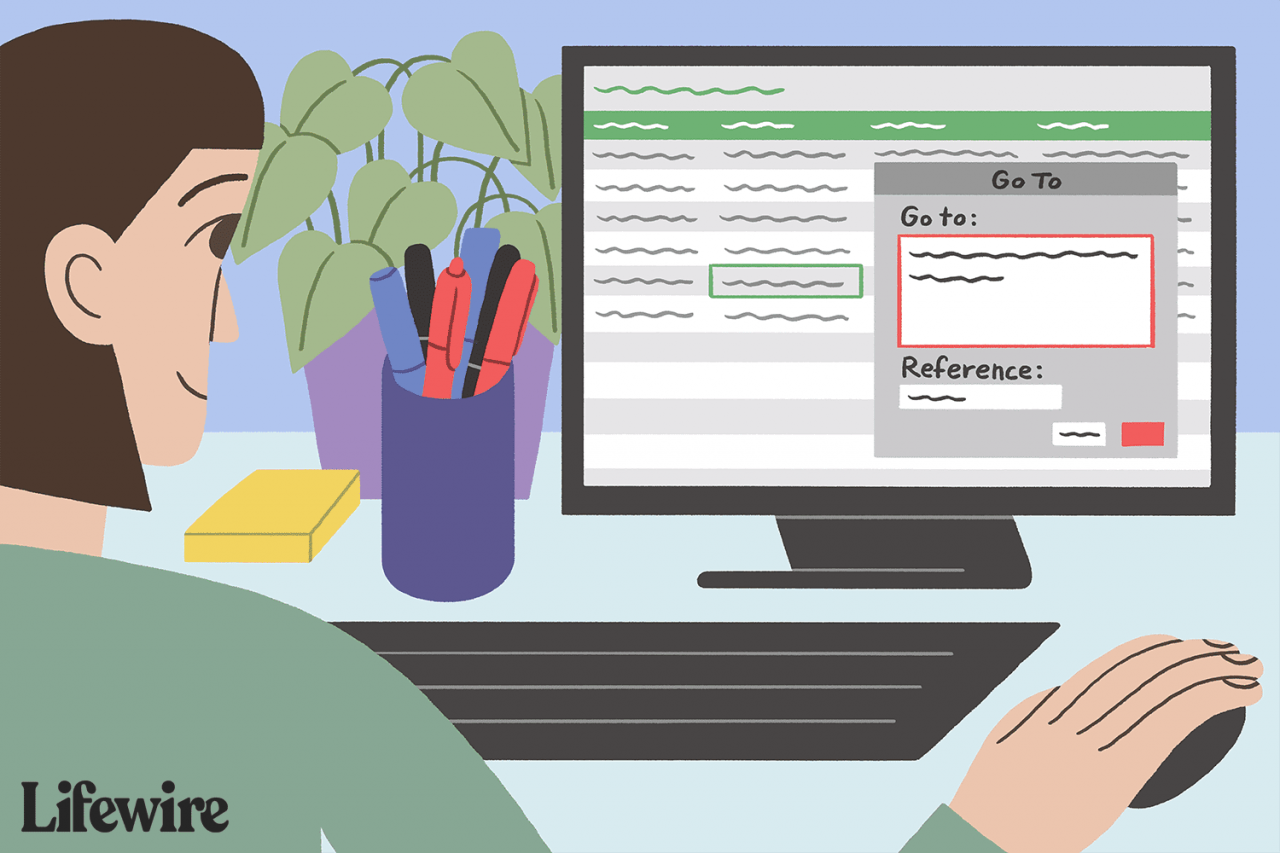
Lifewire / Maddy Price
Te instrukcje powinny działać we wszystkich wersjach programu Excel dla systemu Windows. Wszelkie drobne różnice między wersjami są przywoływane w krokach.
Użyj skrótów klawiszowych, aby zmienić arkusze w programie Excel
Przełączanie się między arkuszami w skoroszycie programu Excel jest dość łatwe, klikając zakładki u dołu arkuszy, ale jest to powolny sposób - przynajmniej w opinii tych, którzy wolą używać skrótów klawiaturowych lub skrótów klucze, gdy tylko jest to możliwe.
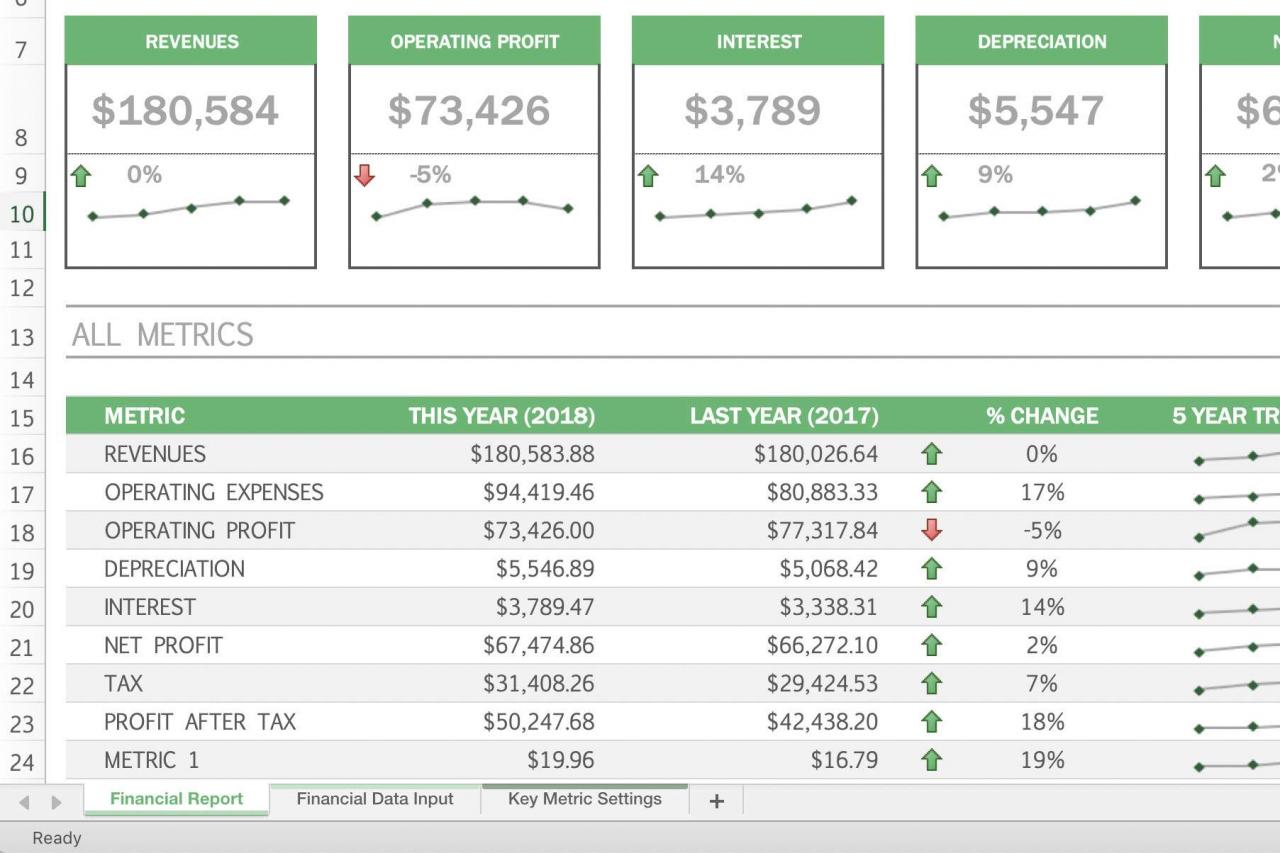
Lifewire
Tak się składa, że istnieją klawisze skrótów do przełączania się między arkuszami w programie Excel; używane klucze to:
- Ctrl + PgUp (strona w górę) - Przesuń jeden arkusz w lewo.
- Ctrl + PgDn (strona w dół) - Przesuń jeden arkusz w prawo.
-
Aby przejść w prawo, naciśnij i przytrzymaj Ctrl klawisz na klawiaturze.
-
Naciśnij i zwolnij PgDn klawisz na klawiaturze.
-
Aby przesunąć kolejny arkusz w prawo, naciśnij i zwolnij PgDn klucz po raz drugi.
-
Aby przejść w lewo, naciśnij i przytrzymaj Ctrl klawisz na klawiaturze.
-
Naciśnij i zwolnij PgUp klawisz na klawiaturze.
-
Aby przesunąć kolejny arkusz w lewo, naciśnij i zwolnij PgUp klucz po raz drugi.
Korzystanie z funkcji „Idź do” do poruszania się po arkuszach programu Excel
The przejdź do Polecenie w programie Excel może służyć do szybkiego przechodzenia do różnych komórek w arkuszu. Chociaż używa przejdź do nie jest zbyt przydatne w przypadku arkuszy zawierających tylko kilka kolumn i wierszy, w przypadku większych arkuszy jest to inny sposób przeskakiwania z jednego obszaru arkusza do drugiego.
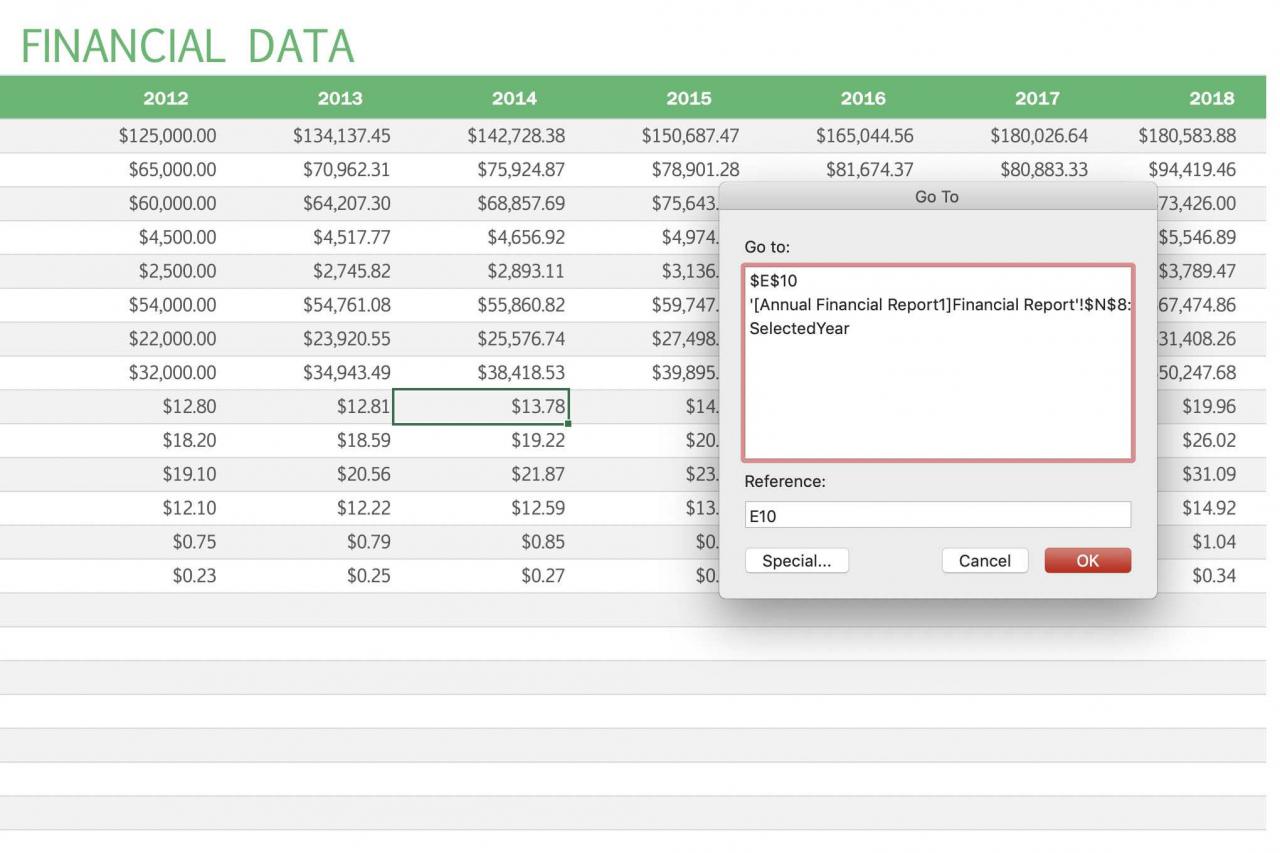
Lifewire
-
Wybierz Strona główna u góry programu Excel. Jeśli go nie widzisz, wybierz plik Edytuj menu.
-
Wybierać Znajdź i wybierz z Redagowanie Grupa. Lub, jeśli używasz Edytuj menu, wybierz Znajdź .
-
Wybierz Iść do... opcja.
-
Wpisz odwołanie do komórki docelowej w referencje linia u dołu okna dialogowego.
-
Kliknij OK lub naciśnij wchodzić klawisz na klawiaturze. W rezultacie podświetlenie aktywnej komórki przeskakuje do odwołania do komórki, które zostało wprowadzone w oknie dialogowym.
Inne sposoby „Idź do”
The przejdź do Polecenie można również aktywować za pomocą następujących skrótów klawiaturowych:
- Naciskając F5 klawisz na klawiaturze.
- Naciskając Ctrl+G kombinacja klawiszy na klawiaturze.
Przechowywanie odwołań do komórek do ponownego wykorzystania
Dodatkowa funkcja przejdź do ma to, że przechowuje wcześniej wprowadzone odwołania do komórek w dużym przejdź do okno u góry okna dialogowego do późniejszego wykorzystania. Jeśli przeskakujesz tam iz powrotem między dwoma lub więcej obszarami arkusza, przejdź do można zaoszczędzić jeszcze więcej czasu, ponownie wykorzystując odwołania do komórek przechowywane w oknie dialogowym.
Odwołania do komórek są przechowywane w oknie dialogowym, dopóki skoroszyt pozostaje otwarty. Po zamknięciu przechowywana lista odwołań do komórek w pliku przejdź do okno dialogowe zostanie usunięte.
Poruszanie się między arkuszami za pomocą „Idź do”
przejdź do można również użyć do przechodzenia do różnych arkuszy w tym samym skoroszycie, wprowadzając nazwę arkusza wraz z odwołaniem do komórki.
Użyj wykrzyknika (!), umieszczony nad numerem 1 na klawiaturze jako separator między nazwą arkusza a odwołaniem do komórki, ponieważ spacje są niedozwolone.
Na przykład, aby przejść z arkusza 1 do komórka HQ567 na arkuszu 3, wchodzić Arkusz3! HQ567 w linii odniesienia przejdź do okno dialogowe i naciśnij wchodzić klucz. Jeśli nazwa arkusza zawiera jedną lub więcej spacji, użyj cudzysłowów, na przykład: „Mój inny arkusz”! B12 do poruszania się między arkuszami.
Używanie pola nazwy do poruszania się po arkuszach programu Excel
Jak pokazano na powyższym obrazku, pole nazwy znajduje się powyżej kolumna A w arkuszu programu Excel i można go używać do przechodzenia do różnych obszarów tego arkusza przy użyciu odwołań do komórek.
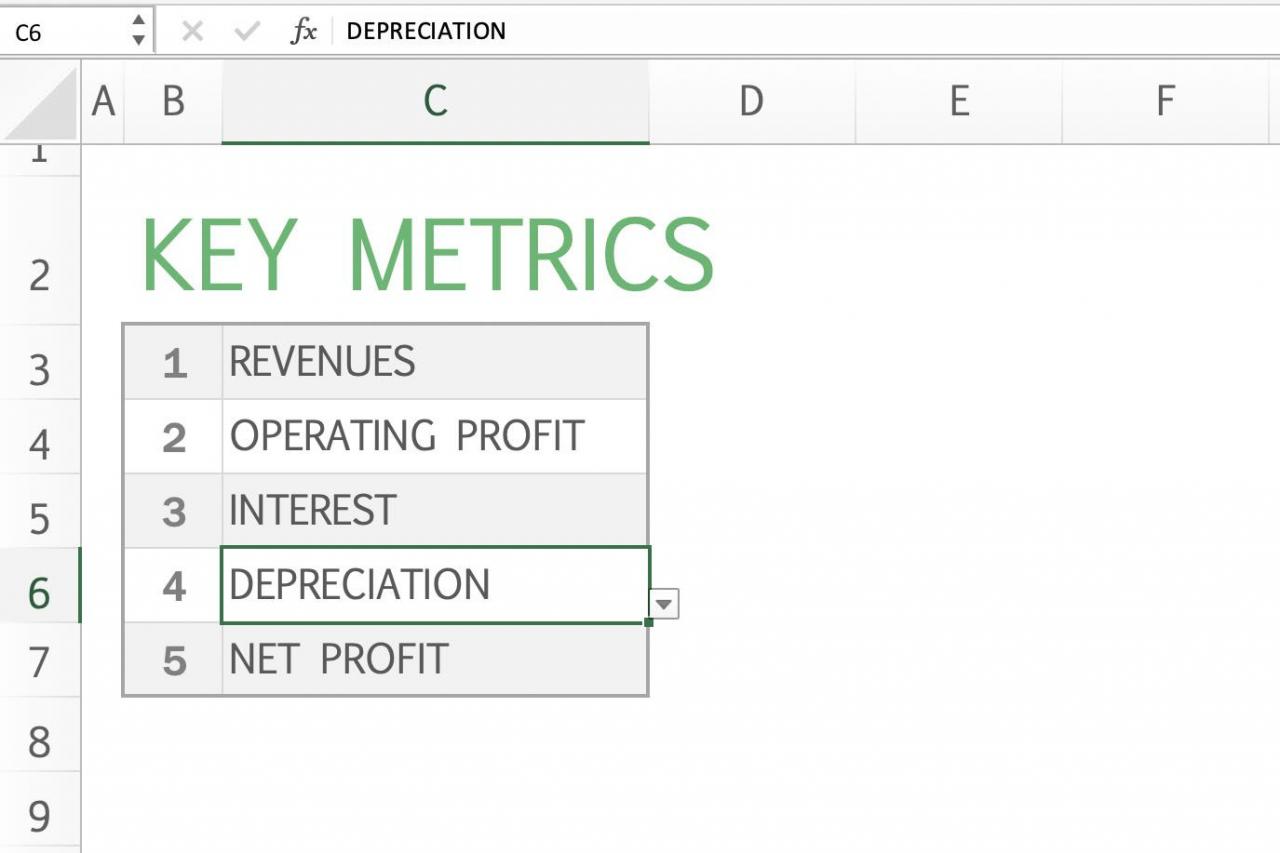
Lifewire
Tak jak w przypadku przejdź do polecenie, Nazwa Box może nie być pomocne w arkuszach zawierających tylko kilka kolumn i wierszy danych, ale w przypadku większych arkuszy lub dla osób z oddzielnymi obszarami danych używanie pola nazwy do łatwego przeskakiwania z jednej lokalizacji do drugiej może być bardzo wydajnym sposobem pracy .
Niestety, nie ma możliwości uzyskania dostępu do skrzynki nazw za pomocą klawiatury bez utworzenia makra VBA. Normalna operacja wymaga kliknięcia Nazwa Box za pomocą myszy.
Odwołanie do aktywnej komórki w polu nazwy
Zazwyczaj pole nazwy wyświetla odwołanie do komórki lub nazwany zakres dla bieżącej lub aktywnej komórki - komórki w bieżącym arkuszu, która jest otoczona ramką lub ramką.
Wprowadzenie nowego odwołania do komórki lub nazwy zakresu w Nazwa Box i naciśnięcie klawisza wchodzić Klawisz zmienia aktywną komórkę i przesuwa czarną ramkę oraz to, co jest widoczne na ekranie, do nowej lokalizacji.
-
Kliknij na Nazwa Box powyżej kolumna A aby podświetlić odwołanie do komórki aktywnej.
-
Wpisz odwołanie do komórki żądanego miejsca docelowego.
-
Naciśnij wchodzić klawisz na klawiaturze.
-
Czarna ramka otaczająca aktywną komórkę powinna przeskoczyć do nowo wybranej aktywnej komórki.
Poruszanie się między arkuszami z polem nazwy
jak przejdź doThe Nazwa Box można również użyć do przechodzenia do różnych arkuszy w tym samym skoroszycie, wprowadzając nazwę arkusza wraz z odwołaniem do komórki.
